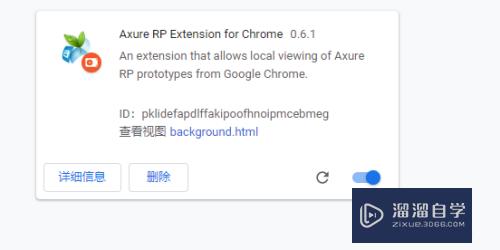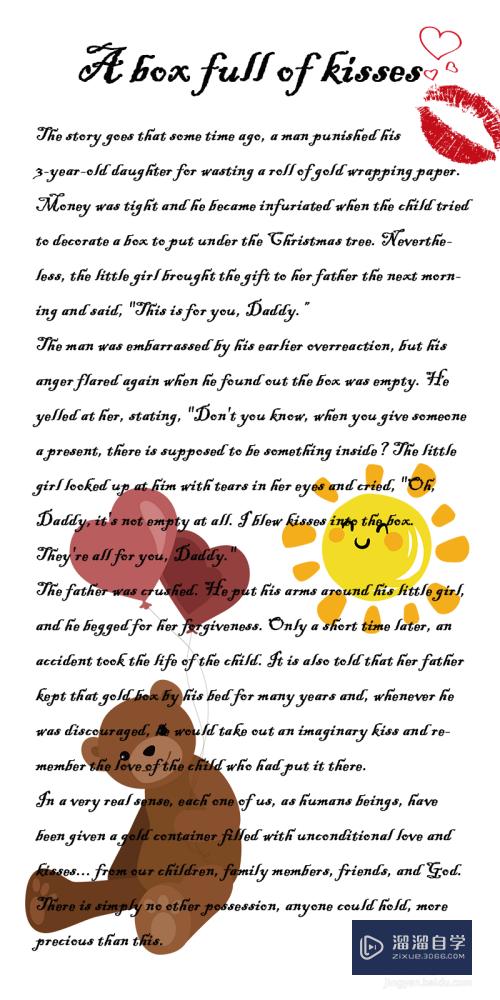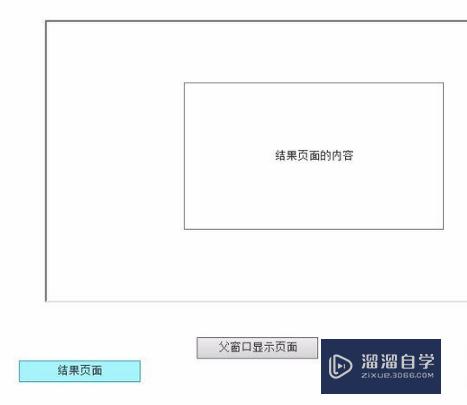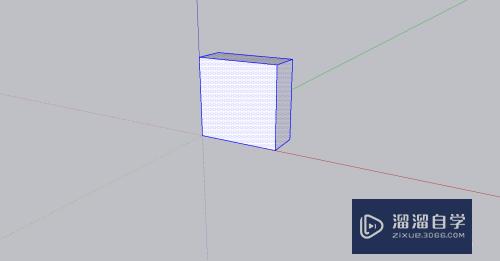PS显示颜色失真怎么办(ps显示颜色失真怎么办啊)优质
在日常的工作和生活当中。我们经常会使用Photoshop。有时候我们会发现这样的情况。Photoshop的主界面显示图片的颜色失真了。那么PS显示颜色失真怎么办?试试小渲的经验来解决吧!
工具/软件
硬件型号:华硕无畏15
系统版本:Windows7
所需软件:PS 2016
方法/步骤
第1步
首先我们打开软件。可以看到显示的图片失真了。颜色不对。我们点击上方的编辑按钮。如下图所示。
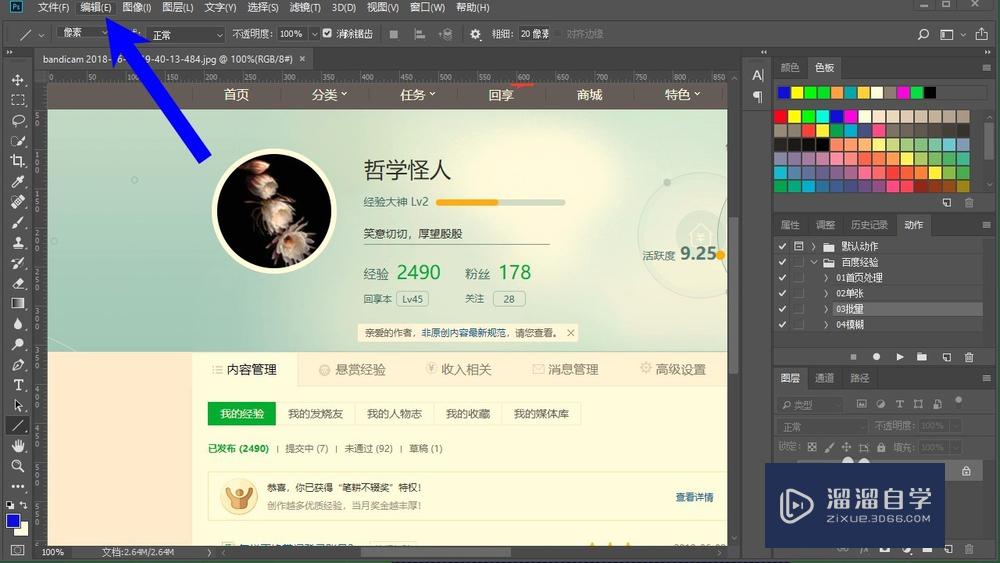
第2步
在打开的编辑列表中。我们选择最后面的颜色设置。点击打开。如下图所示。
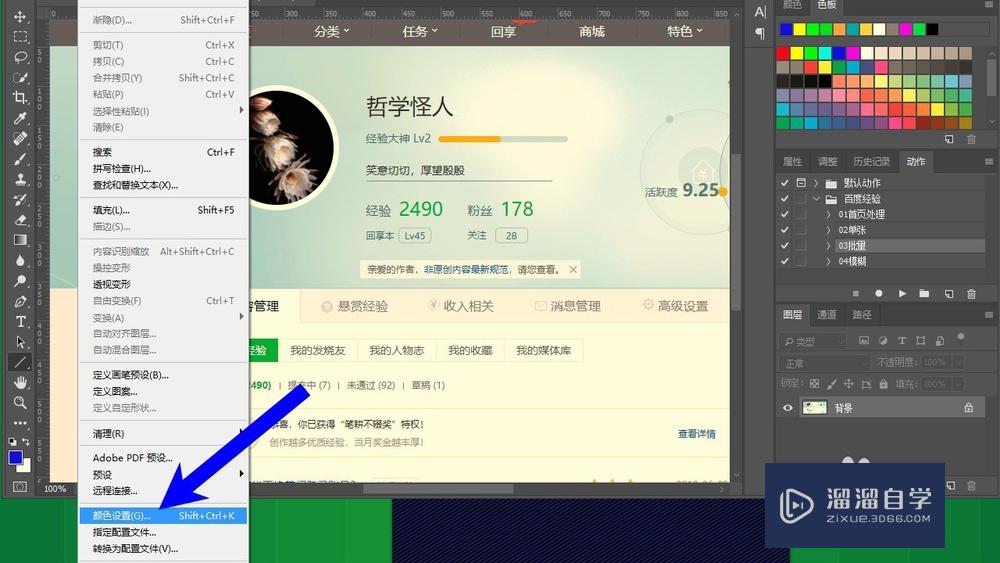
第3步
然后我们点击设置右侧的小箭头。如下图所示。
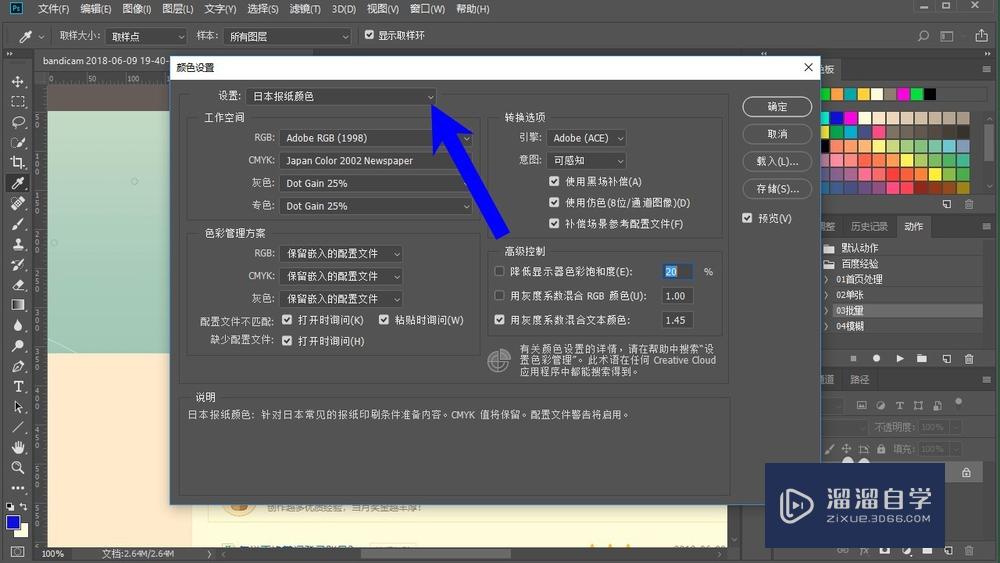
第4步
在下拉列表当中。我们选择显示器颜色如下图所示。
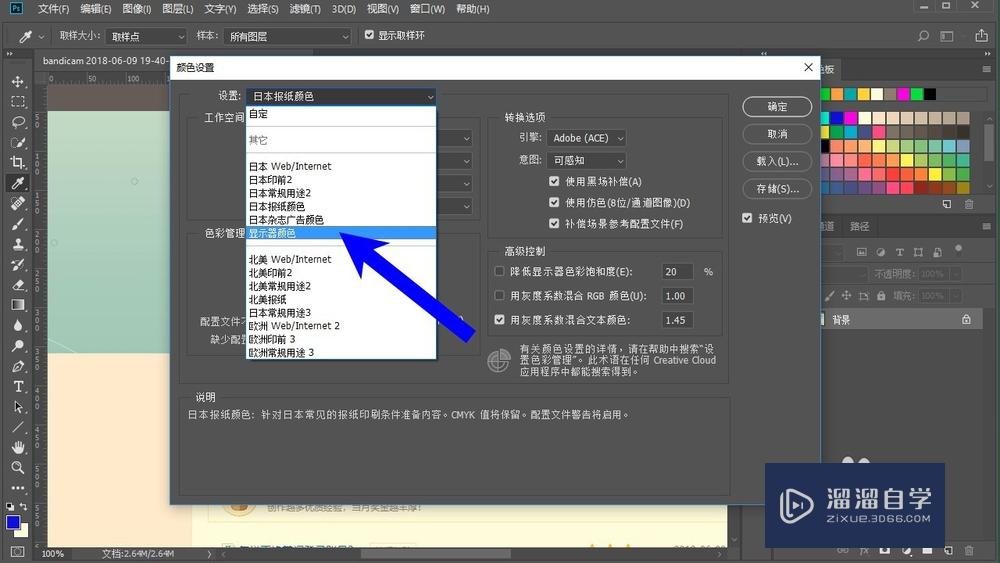
第5步
设置完成之后。我们点击右上角的确定按钮。最后就可以看到图片的颜色就正常了。如下图所示。
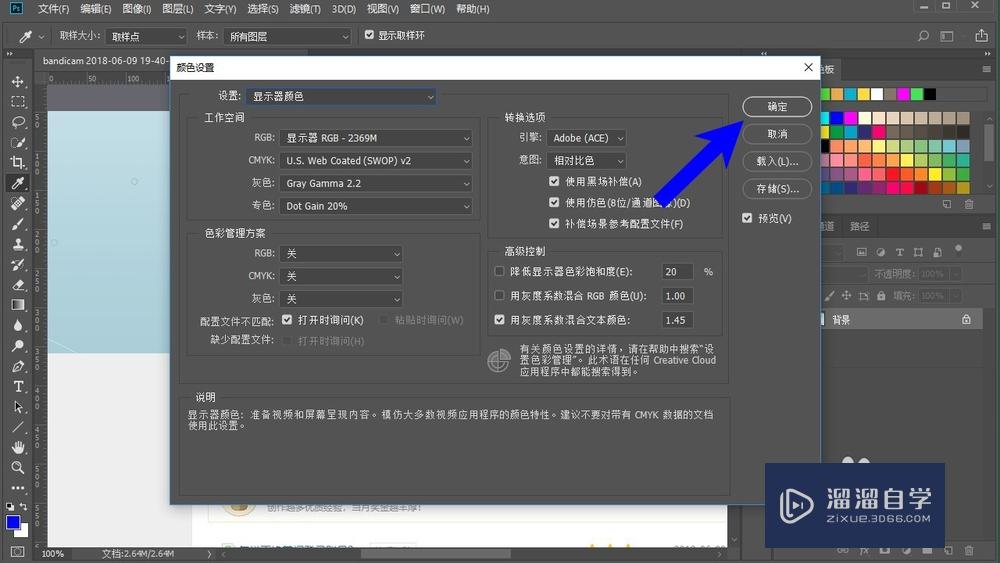
以上关于“PS显示颜色失真怎么办(ps显示颜色失真怎么办啊)”的内容小渲今天就介绍到这里。希望这篇文章能够帮助到小伙伴们解决问题。如果觉得教程不详细的话。可以在本站搜索相关的教程学习哦!
更多精选教程文章推荐
以上是由资深渲染大师 小渲 整理编辑的,如果觉得对你有帮助,可以收藏或分享给身边的人
本文标题:PS显示颜色失真怎么办(ps显示颜色失真怎么办啊)
本文地址:http://www.hszkedu.com/58416.html ,转载请注明来源:云渲染教程网
友情提示:本站内容均为网友发布,并不代表本站立场,如果本站的信息无意侵犯了您的版权,请联系我们及时处理,分享目的仅供大家学习与参考,不代表云渲染农场的立场!
本文地址:http://www.hszkedu.com/58416.html ,转载请注明来源:云渲染教程网
友情提示:本站内容均为网友发布,并不代表本站立场,如果本站的信息无意侵犯了您的版权,请联系我们及时处理,分享目的仅供大家学习与参考,不代表云渲染农场的立场!